
|
|
 Thu Dec 04, 2008 3:02 pm Thu Dec 04, 2008 3:02 pm | |  Tiêu đề: Ghép Nhạc Vào Hình Tiêu đề: Ghép Nhạc Vào Hình | |
| |  | 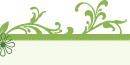 |  | | Khi bạn có một tập tin nhạc hình (.dat,.avi,.mpeg,.mov...) mà muốn ghép với một tập tin tiếng (.Mp3,.Wav...) thì không cần phải suy nghĩ gì cả vì đã có TMPGEnc Plus 2.5. Đây là một phần mềm giúp bạn ghép một tập tin hình với một tập tin tiếng để tạo ra một tập tin nhạc mà không cần những thao tác phức tạp. Chỉ cần vài phút là bạn đã có một bài hát của riêng mình mà không “đụng hàng” ai cả.
Điểm đặc biệt của phần mềm này là có 3 lựa chọn chuẩn ghi hình: VCD, SVCD; DVD khi bắt đầu ghép nhạc MP3, Wav... vào tập tin hình. Có nghĩa là khi hộp thoại có 3 sự lựa chọn đó xuất thiện thì chọn mục nào khi ghép xong nó sẽ chuyển sang định dạng đó. Đây là tiện ích giúp bạn khi ghi ra đĩa không cần phải chuyển sang định dạng SVCD hay DVD nữa.
Cách cài đặt
Sau khi tải tập tin TMPGEnc- 2.521.zip (dung lượng 8,02 MB), bạn tiến hành giải nén và chạy tập tin TMPGEnc -2.521.58.169- Plus.exe. Tại hộp thoại StartCopying. Tập tin sẽ cho bạn biết những thông số mà bạn đã cấu hình, nếu thấy chưa thích hợp thì bạn bấm vào nút Back để quay lại. Nếu thích hợp bạn chọn Next để bắt đầu quá trình cài đặt. Thời gian cài đặt khoảng vài chục giây. Khi cài đặt xong, chương trình yêu cầu bạn khởi động máy lại.
Cách sử dụng
Khởi động chương trình bằng cách vào Start > Programs > TMPGEnc Plus2.5 > TMPGEnc. Xuất hiện hộp thoại Registry, click vào tab Registry để nhập số Serial từ tập tin serial.txt nằm trong hộp cài đặt cuối cùng chọn OK. Xuất hiện hộp thoại Select Format: gồm 3 sự lựa chọn định dạng tập tin (VCD, SVCD, DVD) và tại mũi tên chỉ xuống bạn chọn là CBR Standard format. Tiếp theo tại hộp thoại Select Source tập tin: click vào tab Browse của dòng Video để chọn tập tin video cần ghép và dòng Audio để chọn tập tin âm thanh cần ghép. Sau đó click chọn Next. Nhớ đánh dấu chọn vào 3 mục trong hộp thoại Filter Setting rồi chọn Next. Tại hộp thoại Bitrate Setting: chương trình sẽ thông báo dung lượng của tập tin đó bao nhiêu, nếu muốn cấu hình thêm thì nhấp vào tab Expert, sau đó chọn Next. Tại hộp thoại Specifying output tập tin name: cho phép bạn khai báo lại đường dẫn chứa thư mục sau khi ghép tiếp tục bạn chọn OK.
Bạn nên nhớ khi đang ghép thì không nên dùng nhiều chương trình vì có thể làm ảnh hưởng đến chất lượng hình ảnh lẫn âm thanh. Để có hình ảnh đẹp và nhạc chất lượng cao, cần có một cấu hình máy vi tính tương đối cao: PIII 1.0 GHz Hoặc P4 1.5 GHz, RAM 256 MB, VGA 32 MB trở lên, chip Gerforce 4 MX 440 để cho ra một hình ảnh tốt hơn. | |  |  |  |
|
|
| Trang 1 trong tổng số 1 trang | |
| |
Mã nguồn phpBB2 Phiên bản 2.0
Copyright ©2010 - 2011, Forumotion - Rip by: Anh Đào.
| Các câu hỏi thường gặp | CLB Trẻ 1806 | | Forumotion Phpbb2 - Rip by Anh Đào
© 2010 - 2011 Phát triển bởi admin và các thành viên trong Forum.
BQT không chịu bất cứ trách nhiệm nào từ nội dung bài viết của thành viên.
Forum được hiển thị tốt nhất trên hầu hết trình duyệt với độ phân giải 1024x768.
Câu Lạc Bộ Trẻ 1806 - Phường EaTam - TP>. Buôn Ma Thuột.
|
|
|

